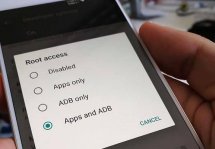Как на Android удалять системные приложения и зачем это нужно
Статьи и Лайфхаки
Подготовка к удалению

Для того, чтобы очистить гаджет, функционирующий на оперативной системе Android, от системных приложений, потребуется следовать инструкции:
- Первое, что нужно сделать, - это получить права root, которые позволят пользователю планшета либо смартфона избавиться от стандартных программ.
- На каждом девайсе эта операция проводится по особой схеме. Универсальные утилиты для получения root прав – это Framaroot, Vroot, Unlock Root, Kingo ROOT.
- Затем владельцу устройства андроид потребуется произвести установку файлового менеджера, который поддерживает редактирование системных файлов и доступ к системным директориям.
Это Root Explorer и File Manager. Однако проще всего воспользоваться сервисом ES Проводник.
Пошаговая инструкция

Пользователю потребуется выполнить несколько шагов:
- Сначала надо выбранному файловому менеджеру предоставить root доступ.
- Если используется сервис ES Проводник, то нужно перейти в папку, обозначенную как «/system/app» во внутренней памяти.
- Далее потребуется кликнуть на .apk файл того системного приложения, которое необходимо удалить. На экране появится контекстное меню. Именно в нем потребуется выбрать кнопку «Удалить».
- Затем пользователю необходимо удалить одноименный файл .odex, если таковой есть.
Важно учитывать, что на девайсах, функционирующих на Android 5.0 и выше, практически все стандартные приложения по пути /system/app размещены в отдельных папках. - Следующий шаг – перейти в папку /data/app. Как правило, здесь многие системные программы хранят обновления. Все это тоже необходимо очистить из памяти гаджета.
При этом снова нужно помнить об особенностях устройств, работающих на платформе Android 5.0 и выше. По пути /data/все обновления системных программ app расположены по отдельным папкам.
Все ненужные файлы потребуется выделить и удалить.
Подписывайтесь на нас в Telegram и ВКонтакте.

Сергей Семенов, 31 год
Аналитик, журналист, редактор
Настоящий мобильный эксперт! Пишет простым и понятным языком полезные статьи и инструкции мобильной тематики, раздает направо и налево наиполезнейшие советы. Следит за разделом «Статьи и Лайфхаки».
Информация полезна? Расскажите друзьям
Похожие материалы
Анекдот дня
Если я долго не беру трубку, то, скорее всего, я жду припева.
Загрузить ещеПоделиться анекдотом:
Факт дня
Концепция модульного смартфона выглядит очень привлекательно. До тех пор, пока не начнешь им пользоваться.
Больше подробностейПоделиться фактом:
Совет дня
Для съемки движущихся объектов лучше использовать модели смартфонов с фазовым или гибридным автофокусом.
А почему?Поделиться советом:
Цитата дня
Поделиться цитатой:
Интересное
Бренды
Операторы
Обзоры
Новости
Популярное
Угадаешь? Тогда ЖМИ!
Советуем глянуть эти материалы
Какое слово закрашено?

мда уж, не угадал!
ого, а ведь верно!
- Женой
- Умнее
- Интереснее
- Красивее